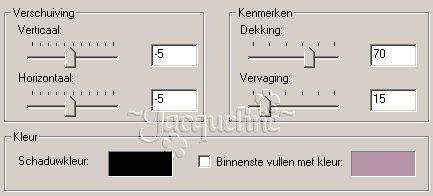© art by Harrison Fisher.
Deze les mag niet ge-upload of gekopieerd worden naar uw eigen server of worden gebruikt als eigen materiaal. Lessen mogen niet gelinkt worden zonder mijn toestemming. Welcome to my translation of Bubble's Pyramids w/depth frame Tutorial. Click on the picture above to go to Bubble's original tutorial. Thank you so much Bobbie for this beautiful tutorial! Welkom bij mijn vertaling van Bubble's Pyramids w/depth frame Les. Klik op de afbeelding om naar Bubble's Engelstalige pagina te gaan. Ik heb van Bobbie toestemming gekregen om haar lessen te vertalen.Deze les is geschreven voor PSP 7 maar is met wat aanpassingen prima te maken met PSP 6.
Laten we beginnen! Stap 1 Nu naar Selecties - Zwevend en vervolgens naar Effecten - 3D Effecten - Gestanst met de volgende instellingen
Herhaal dit, maar wijzig de waarden in -2 in plaats van 2. Hef vervolgens de selectie op (Selecties - Niets selecteren). Neem nu je gereedschap Toverstafje (Tolerantie op 0 en doezelen op 6) en klik in het midden van je afbeelding. Maak een nieuwe rasterlaag aan (Lagen - Nieuwe rasterlaag) en vervolgens Effecten - 3D-effecten - Gestanst met de volgende instellingen:
Maak een nieuwe rasterlaag aan (Lagen - Nieuwe rasterlaag) en herhaal vervolgens het stanseffect (Effecten - 3D-effecten - Gestanst), maar wijzig de waarden in -5 in plaats van 5. Hef vervolgens de selectie op (Selecties - Niets selecteren). Voeg nu alle lagen samen (Lagen - Samenvoegen - Alle lagen samenvoegen). Stap 2 Stap 3
Zwart is dus nu je achtergrondkleur geworden. We voegen nu door middel van
Afbeelding - Randen toevoegen wederom een symmetrische rand rand toe, nu van 30
pixels breed. 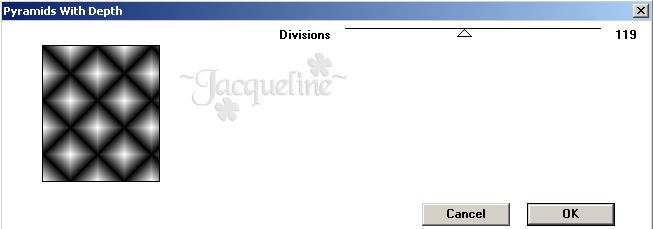
Met de selectie nog steeds in tact, ga naar Effecten - Grofkorreligheid - Toevoegen met de volgende instelling
Vervolgens kan de selectie worden opgeheven (Selectie - Niets selecteren). Stap 4 Draai de selectie nu om (Selecties - Omkeren) en voeg een stanseffect toe (Effecten - 3D-effecten - Gestanst) met de volgende instellingen.
Herhaal dit stanseffect (Effecten - 3D-effecten - Gestanst), maar wijzig de waarden in 5 in plaats van -5. Hef vervolgens de selectie op (Selecties - Niets selecteren). Stap 5 Draai je voor- en achtergrondkleur weer om, zodat wit de achtergrondkleur wordt en voeg een rand toe (Afbeelding - Randen toevoegen) van 3 pixels breed. Selecteer deze rand met behulp van je gereedschap Toverstafje (tolerantie en doezelen op 0).Vul de rand nu m.b.v. het gereedschap Vlakvulling met het glitterpatroon. Hef vervolgens de selectie op (Selectie - Niets selecteren). Als je nog Hoekdingbat wilt toevoegen, volg dan stap 6, zoniet, dat is je frame klaar. Verklein eventueel je afbeelding d.m.v. Effecten - Verscherpen - Verscherpen. Stap 6 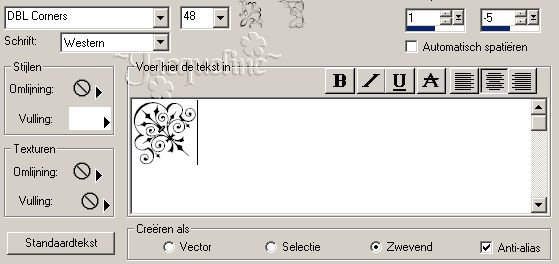
Schuif de dingbat linksboven in de hoek en pas vervolgens het filter Super Blade toe (zoals omschreven in stap 4) of vul je dingbat met behulp van het gereedschap Vlakvulling met je goudpatroon. Hef vervolgens de selectie op (Selecties - Niets selecteren). Voeg nu eventueel nog een slagschaduw (Effecten - 3D effecten - Slagschaduw). Ik nam de volgende instellingen Nu de hoeken nog kopiŽren. Ga naar Lagen - Lagen dupliceren en vervolgens Afbeelding - Spiegelen. Wederom Lagen - Lagen dupliceren en daarna Afbeelding - Omkeren. Tot slot nogmaals Lagen - Lagen dupliceren en Afbeelding - Spiegelen. Je dingbat staat nu op de vier hoeken. Voeg nu alle lagen samen (Lagen - Samenvoegen - Alle lagen samenvoegen) en klaar is je frame. Verklein de afbeelding eventueel. Vergeet niet je afbeelding daarna te
verscherpen (Effecten - Verscherpen - Verscherpen). Hier nog twee voorbeelden:
Heeft u vragen, opmerkingen of wilt u deze les linken, mailt u me dan! :)
Januari 2003
|
||||||||||||